Tư vấn tivi Samsung
Cách kết nối wifi cho tivi Samsung 43 inch【Chi tiết】
Mục lục
Hầu hết tất cả các mẫu mã sản phẩm của tivi Samsung 43 inch hiện đại ngày nay đều có tích hợp tính năng có thể kết nối được wifi, giúp người dùng có thể kết nối internet và thưởng thức mọi ứng dụng chức năng của chiếc tivi.
Vậy làm thế nào để kết nối wifi với tivi Samsung 43 inch? Hãy cũng Kho điện máy online khám phá và tìm hiểu qua bài viết “Cách kết nối wifi cho tivi Samsung 43 inch” dưới đây nhé.
1. Wifi là gì? Tại sao cần nết nối wifi với tivi Samsung 43 inch?
1.1. Wifi là gì?
Wifi có thể nói là tính năng không thể thiếu trong cuộc sống hội nhập sử dụng internet phát triển như hiện nay.
Wifi được hiểu là công cụ sử dụng sóng vô tuyến để truyền tín hiệu.
Loại sóng này có khả năng kết nối với mạng khác hay với máy tính bằng sóng vô tuyến. Tất cả các thiết bị điện tử ngày nay đều có thể truy cập wifi như: máy tính, điện thoại, laptop, và cả tivi,…
1.2. Lý do và lợi ích khi kết nối wifi cho tivi Samsung 43 inch?
Sau khi bạn đã kết nối thành công tivi Samsung 43 inch với thiệt wifi, từ đây chiếc tivi Samsung của bạn không còn là một chiếc tivi thông thường, mà giờ đây nó đã trở thành dòng sản phẩm cao cấp. Giúp bạn có thể truy cập vào bất cứ thứ gì mình muốn:
- Giải trí trên màn hình tivi kích thước lớn, mang đến trải nghiệm tuyệt vời hơn so với điện thoại, máy tính bảng,…
- Đa dạng giây phút giải trí với kho ứng dụng khổng lồ, bạn có thể thoái mái tải những ứng dụng mà mình yêu thích.
- Sử dụng trình duyệt như máy tính, giúp bạn có thể tìm kiếm thông tin, truy cập trang web mình yêu thích,…
2. Hướng dẫn kết nối wifi cho tivi Samsung 43 inch
Hướng dẫn nhanh: Để có thể kết nối TV Samsung 43 inch với wifi thành công, bạn hãy làm theo các bước đơn giản sau đâu:
- Chọn nút Home (hình ngôi nhà) trên remote
- Chọn mục Cài đặt
- Chọn mục Tổng quát
- Chọn mục Mạng
- Chọn mục Mở cài đặt mạng
- Chọn loại mạng có thể kết nối (mạng không dây hoặc có dây)
2.1 Cách bắt wifi cho tivi Samsung 43 inch
Bước 1: Ban đầu bạn cần mở tivi 43 inch và chọn nút biểu tượng hình ngôi nhà trên điều khiển ti vi
Bước 2: Di chuyển xuống và chọn đến mục “Cài đặt”
Bước 3: Sau đó, chọn đến mục “Tổng quát” xuất hiện trên màn hình tivi Samsung giá rẻ
Bước 4: Kế tiếp chọn đến mục “Mạng”
Bước 5: Mở xuống phần “Mở Cài đặt mạng
Bước 6: Cuối cùng bạn chỉ cần chọn loại mạng kết nối là hoàn thành
– Chọn dạng kết nối “Không dây“ > tìm đến tên wifi và nhập mật khẩu để có thể kết nối.
– Chọn dạng kết nối “Cáp” nếu tivi có cổng kết nối mạng dạng LAN.
3. Những lưu ý quan trọng khi thực hiện kết nối wifi với tivi 43 inch Samsung
Để việc kết nối được hiệu quả mà không gây trục trặc gì, người sử dụng cần chú ý những lưu ý dưới đây:
- Nên để cục phát wifi (Router) đặt càng gần TiVi càng tốt. (Để càn gần thì khả năng bắt wifi càng tốt).
- Mặc dù có nhiều điểm hạn chế song ứng dụng “Web Browser” vẫn là giải pháp tốt để bạn có thể tìm kiếm thông tin và đọc báo mạng trên màn hình rộng của tivi thông minh Samsung.
- Số lượng định dạng file download, bookmark, tab bị giới hạn trên trình duyệt web mặc định của TV Samsung 43 inch
- Một số video / âm thanh định dạng HTML5 có thể không chạy được trên trình duyệt web của tivi Samsung.
- Trình duyệt web trên tivi Samsung 43in giá rẻ không hỗ trợ các video chạy trên nền tảng Flash
Hy vọng với những kiến thức mà Kho điện máy online mới chia sẻ trên đây, người dùng đã có thể học được Cách kết nối wifi cho tivi Samsung 43 inch.
Xem thêm: Hướng dẫn cách kết nối Wifi cho Tivi đời cũ đơn giản

![Thay màn hình Tivi Samsung 55 inch giá bao nhiêu? [ Giá rẻ ]](https://khodienmayonline.com/wp-content/uploads/2022/07/thay-man-hinh-tivi-samsung-55-inch-gia-bao-nhieu-1-280x280.jpg)

![Cách lắp chân tivi samsung 43 inch [Đơn giản, an toàn]](https://khodienmayonline.com/wp-content/uploads/2022/08/cach-lap-chan-tivi-samsung-43-inch-6-280x280.jpg)

![Bật/tắt chế độ khung tranh trên Tivi Samsung [ Hướng dẫn ]](https://khodienmayonline.com/wp-content/uploads/2022/07/bat-tat-che-do-khung-tranh-tivi-samsung-1-280x280.jpg)


![Cách mở bluetooth trên tivi samsung [Đơn giản nhất]](https://khodienmayonline.com/wp-content/uploads/2022/08/cach-mo-bluetooth-tren-tivi-samsung-43-inch-6-280x280.jpg)

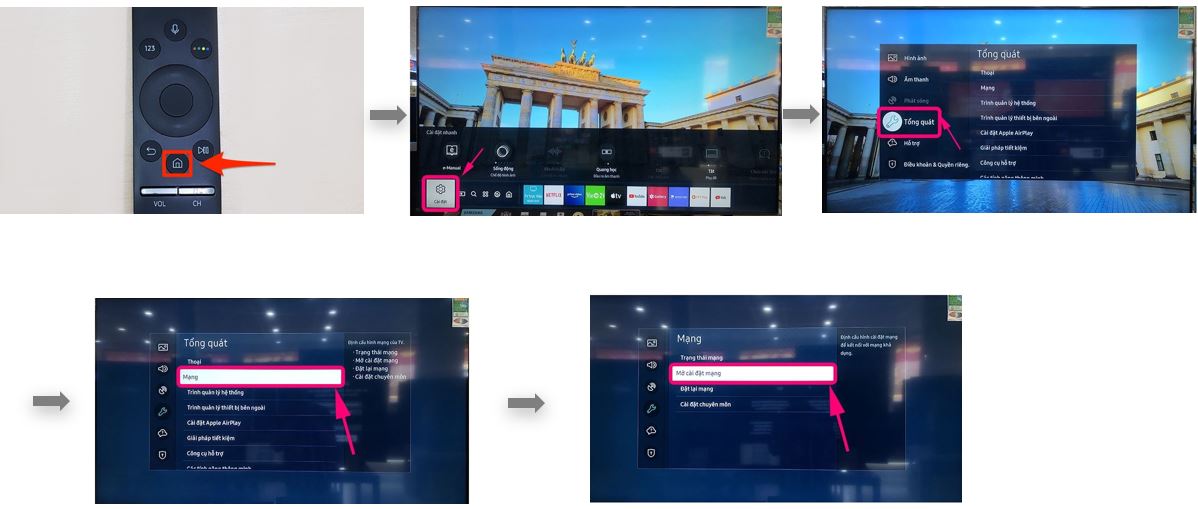
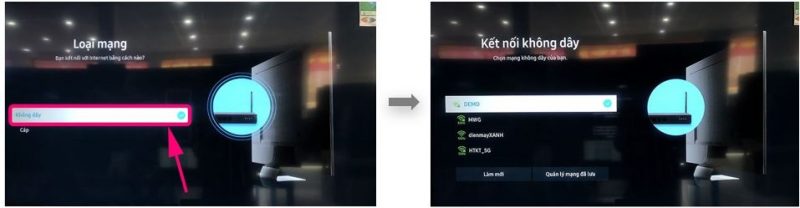
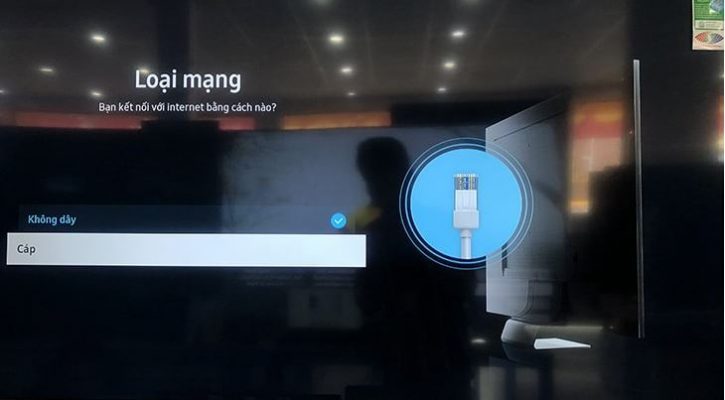
Bài viết liên quan
Đọc nhiều nhất
Thay màn hình Tivi Samsung 55 inch giá bao nhiêu?...
26/07/2022
2014 views
【Hướng dẫn 】Cài đặt giọng nói tivi Samsung nhanh nhất
07/11/2022
1890 views
Cách lắp chân tivi samsung 43 inch [Đơn giản, an...
22/08/2022
1461 views
Công suất tiêu thụ điện của tivi Samsung 43 inch...
24/08/2022
1415 views
Bật/tắt chế độ khung tranh trên Tivi Samsung [ Hướng...
13/07/2022
1380 views
Tivi Samsung 85 inch kích thước bao nhiêu?
21/05/2022
1299 views
Tivi Samsung 85 inch công suất bao nhiêu? Tốn điện...
26/05/2022
1288 views
Cách mở bluetooth trên tivi samsung [Đơn giản nhất]
19/08/2022
1231 views